우린 매일 같이 인터넷을 검색합니다. 눈 한 번 깜빡할 사이에 수십억 건의 검색이 일어난다 하더군요. 하지만 막상 정보를 얻기 위해 열심히 검색했지만, 원하는 내용을 찾을 수 없을 때가 많습니다.
그래서 준비했습니다. 구글, 트위터 검색 팁!
이제 여러분도 검색왕으로 거듭나는 겁니다.
[divide style=”3″]
구글 검색 팁

전 세계적으로 압도적인 검색 점유율을 보이고 있는 구글입니다. 명성답게 좋은 정보를 찾아주는 것을 넘어, 다양한 명령어를 통한 검색이 가능합니다.
특정한 단어나 문장 앞뒤에 큰따옴표를 넣으면 정확하게 그 단어나 문장을 포함한 검색 결과를 보여준다
- 예) “슬로우뉴스 인터뷰”
- 예) “이진혁 천재”
검색 결과에서 제외할 검색어 앞에 -를 붙인다
단어의 정의를 알고 싶을 때는 define을 사용한다
- 예) define: love
- 예) define: hate
검색어가 떠오르지 않는 곳에 *를 입력하면 빈칸을 채워 검색해준다
검색창에서 간단한 기호(+, -, x, /, =)를 사용하여 사칙연산이 가능하다
- 예) 567+457
- 예) 13×19 ↠ (x와 *를 모두 이용할 수 있다. 인터넷 익스플로러에서는 *만 써야 함.)
- 예) 5/4
- 수식을 입력하면 답과 함께 계산기가 상단에 표시되는데 이 계산기를 이용하면 보다 편리하게 연산을 할 수 있다.
- 더 상세한 구글 계산기 기능 도움말 바로가기
이원방정식, 삼원방정식을 그래프로 그릴 수 있다. (모바일도 가능)
열심히 공부하는 학생, 학교 선생님, 과외 선생님 등에게 매우 유용하다!
- 예) y = x^2
- 예) y = 2x + 3
- 예) y = 2x^2 + 3
- 예) z = y + x + 1

환율 및 단위를 변환하고자 할 때는 화폐명과 =, ?를 사용한다
- 예) 1달러 = ?원
- 예) 1000원 = ?엔
- 예) 100파운드 = ?킬로그램
- 인터넷 익스플로러에서는 안될 수 있음
특정 사이트 안에서만 검색하고 싶을 때는 site:주소(url)을 입력하여 검색한다
사이트 내에서 자체적으로 제공하는 검색창에 검색어를 입력하여 얻은 결과가 만족스럽지 못할 때 유용
site 뒤에 최상위 도메인만 넣어도 가능
- 예) site:gov mortgage ↠ (.gov로 끝나는 모든 미국 정부 사이트를 대상으로 검색)
- 예) site:kr 액티브엑스 ↠ (.kr로 끝나는 모든 사이트를 대상으로 검색)
검색 결과에서 특정 파일 형식으로 된 자료만을 얻고 싶으면 filetype을 사용한다
보다 정교한 검색이 필요한 경우 구글 고급 검색을 사용한다
특정 이미지에 대한 정보를 얻고 싶을 때는 구글 이미지 검색을 이용한다.
- 구글 이미지 검색 바로가기
- 이미지 URL을 입력하거나 이미지 파일을 업로드하여 검색할 수 있다.
- 크롬이나 파이어폭스는 검색창에 이미지를 바로 드래그하면 검색이 된다.
- 이미지 검색에서 검색 도구를 사용하여 이미지 사이즈를 지정할 수 있다
(보너스) 크롬 유저라면 웹문서의 주소 앞에 cache: 를 붙이면 구글이 크롤링한 과거 버전의 웹페이지를 볼 수 있다.
- 웹에서 사라진 문서의 내용을 확인할 수도 있다.
- 예) cache:slownews.kr/21031
[divide style=”3″]
트위터 검색 팁

특정 계정의 트윗만 검색할 때는 “from:계정명”을 이용한다.
남들이 특정 계정에 한 트윗만 검색할 때는 “to:계정명”을 이용한다.
from:계정명 to:계정명을 함께 이용해도 좋다.
여러 키워드를 동시에 검색하려면 OR를 통해 검색어를 나열한다.
기간을 정하려면 since, until 을 이용한다.
링크도 검색 됨
- 예) slownews.kr/21276
- 축약 URL 유무와 관계없이 원래의 URL로 검색됨
[divide style=”3″]
덕덕고 (일명 오리신) 팁

- 위에 소개한 구글 검색어의 웬만한 기능은 모두 가능하다.
- 덕덕고의 핵심은 사생활 보호 기능(“The search engine that doesn’t track you.”)이다. (참고 링크: 나는 네가 무엇을 검색했는지 알고 있다)
- 덕덕고 바로가기

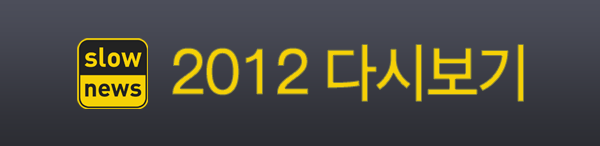

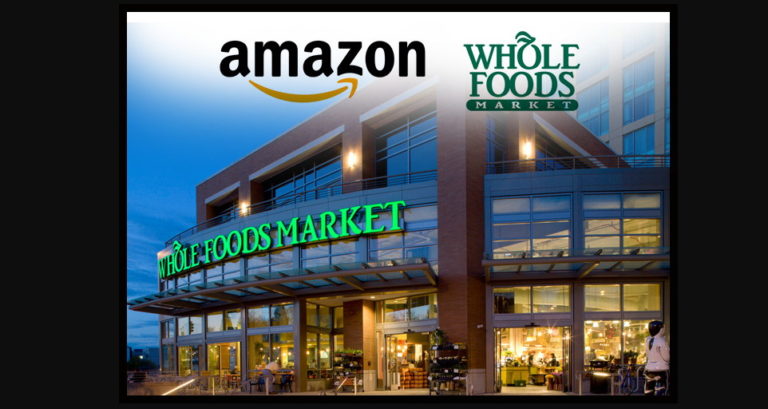

2 댓글
댓글이 닫혔습니다.